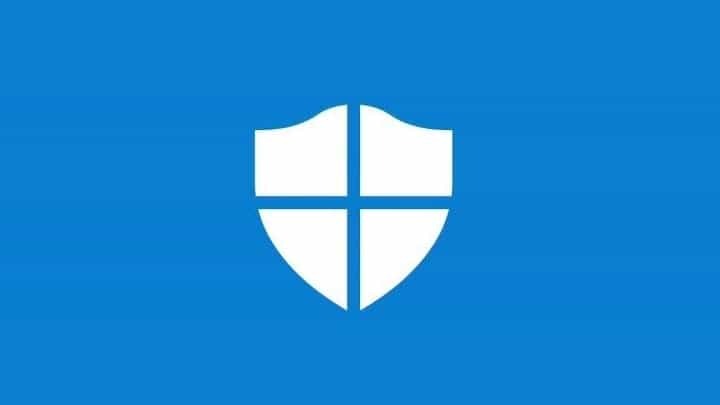
Deze software repareert veelvoorkomende computerfouten, beschermt u tegen bestandsverlies, malware, hardwarestoringen en optimaliseert uw pc voor maximale prestaties. Los pc-problemen op en verwijder virussen in 3 eenvoudige stappen:
- Download Restoro PC Reparatie Tool die wordt geleverd met gepatenteerde technologieën (patent beschikbaar) hier).
- Klik Start scan om Windows-problemen te vinden die pc-problemen kunnen veroorzaken.
- Klik Repareer alles om problemen op te lossen die de beveiliging en prestaties van uw computer beïnvloeden
- Restoro is gedownload door 0 lezers deze maand.
Windows 10 is gevoelig voor veel fouten. Een dergelijke fout is de 0x8007042c fout. Meer specifiek is 0x8007042c de code voor de Firewall-fout van Windows. Firewall is het netwerkbeveiligingssysteem van de computer dat werkt door een barrière op te zetten tussen een beveiligd intern netwerk en een niet-vertrouwd extern netwerk (meestal op internet). Foutmelding 0x8007042c geeft aan dat Windows niet meer kan Firewall inschakelen.
De enige manier om dit probleem te detecteren, is door te proberen Windows Firewall te starten. Als het foutbericht 0x8007042c wordt weergegeven, betekent dit dat uw computer niet langer beschermd is tegen niet-vertrouwde netwerken.
Om dit probleem op te lossen, kunt u een (of meer) van de volgende oplossingen proberen totdat u er een vindt die voor u werkt.
Hoe fout 0x8007042c op te lossen?
Stap 1: Probeer Windows Firewall handmatig in te schakelen
Het eerste dat u moet doen, is proberen en zet Windows Firewall aan handmatig, en om ervoor te zorgen dat het zichzelf in de toekomst automatisch inschakelt. Om dit te doen, volgt u eenvoudig deze stappen:
- druk de Begin toets en typ in het zoekvak “Diensten“,
- Een keer Diensten verschijnt, klik er met de rechtermuisknop op en selecteer Als administrator uitvoeren,
- Mogelijk wordt u gevraagd om uw beslissing te bevestigen; doe het,
- Zodra de Diensten venster wordt geopend, scroll naar beneden en zoek Windows Firewall; Open het door erop te dubbelklikken,
- Als de Service status leest "Gestopt", Klik op Begin,
- Stel de Opstarttype naar automatisch, in het vervolgkeuzemenu,

- Raken Van toepassing zijn, en dan OK.
- terug in de Diensten venster, scrol omhoog om te vinden Basis filterengine; Open het door erop te dubbelklikken,
- Als de Service status leest "Gestopt", Klik op Begin,
- Raken Van toepassing zijn, en dan OK.
- Om te bevestigen of dit uw probleem heeft opgelost, start u Windows opnieuw en controleert u of Windows Firewall is ingeschakeld.
Als de 0x8007042c-fout zich blijft voordoen, gaat u verder met de volgende stap.
Stap 2: Scan en verwijder malware van uw computer
Voer een systeemscan uit om mogelijke fouten te ontdekken

Download herstel
PC-reparatietool

Klik Start scan om Windows-problemen te vinden.

Klik Repareer alles om problemen met gepatenteerde technologieën op te lossen.
Voer een pc-scan uit met Restoro Repair Tool om fouten te vinden die beveiligingsproblemen en vertragingen veroorzaken. Nadat de scan is voltooid, vervangt het reparatieproces beschadigde bestanden door nieuwe Windows-bestanden en -componenten.
De volgende logische stap die u hier moet nemen, is uw computer scannen op malware. U kunt dit doen met Microsoft Safety Scanner. Volg gewoon deze stappen:
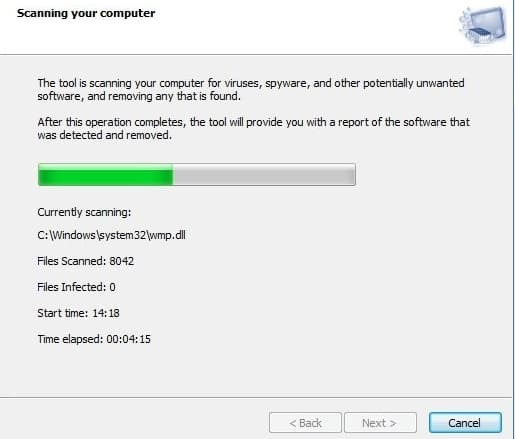
- Download Microsoft Safety Scanner van de officiële Microsoft-website,
- Ga naar deze link en klik op Nu downloaden: https://www.microsoft.com/security/scanner/en-us/default.aspx,
- Sla het bestand desgevraagd op uw bureaublad op; Open het installatiebestand en volg de instructies op het scherm om Windows Safety Scanner te installeren,
- Zodra de installatie is voltooid, opent u Windows Safety Scanner (deze kan worden vermeld als msert),
- U wordt gevraagd om bepaalde voorwaarden met betrekking tot de licentieovereenkomst; doe het en druk vervolgens twee keer op Volgende,
- Selecteer Snelle scan, druk dan op De volgende,
- Microsoft Veiligheidsscanner scant nu uw computer op eventuele aanhoudende malware.
- Zodra het proces is voltooid, sluit u het venster,
- druk de Begin toets en typ in het zoekvak “ramen Firewall“; Klik op Windows Firewall om het te openen,
- Selecteer in het navigatiepaneel aan de linkerkant Windows Firewall in- of uitschakelen,
- Selecteer Windows Firewall inschakelen voor elke beschikbare netwerklocatie,
- Klik OK om het proces te voltooien.
Als de 0x8007042c-fout zich blijft voordoen, gaat u verder met de volgende stap.
Stap 3: Start associatieve services
Als beide stappen 1 en 2 het probleem niet hebben opgelost, kunt u proberen deze services te stoppen en opnieuw te starten met behulp van een batchbestand. Is niet zo ingewikkeld als het klinkt. Volg gewoon deze stappen:
- druk de Begin toets en typ in het zoekvak “Kladblok“; Open Kladblok,
- Een keer Kladblok is open selecteer de volgende tekst, klik er met de rechtermuisknop op en selecteer Kopiëren:sc config MpsSvc start= auto
sc config KeyIso start= auto
sc config BFE start= auto
sc config FwcAgent start= auto
net stop MpsSvc
net start MpsSvc
netstop KeyIso
net start KeyIso
net start Wlansvc
net start dot3svc
net start EapHostnet
netto stop BFE
netto start BFE
net start PolicyAgent
net start MpsSvc
netto start IKEEXT
net start DcaSvcnet
netto stop FwcAgent
netto start FwcAgent - Klik met de rechtermuisknop op het Kladblok-venster en selecteer Plakken om de code van boven naar Kladblok te kopiëren,
- Selecteer het dossier en Opslaan als; stel de bestemming in als uw bureaublad,
- Noem het bestand als "Repareer.bat”, en op de Opslaan als type vak selecteren Alle bestanden (*.*),
- Sluit Kladblok,
- Zoek op uw bureaublad de Reparatie.bat bestand dat u zojuist hebt opgeslagen; Klik er met de rechtermuisknop op en selecteer Als administrator uitvoeren,
- Mogelijk wordt u gevraagd om uw beslissing te bevestigen; doe het,
- De reparatie zou nu moeten beginnen.
- Zodra het proces is voltooid, probeert u te starten Windows Firewall opnieuw,
- Als Windows Firewall start succesvol, verwijder de Reparatie.bat het dossier.
Als geen van deze stappen heeft geholpen om de fout op te lossen, neem dan contact op met: Microsoft-ondersteuningscentrum voor verdere assistentie.
VERWANTE VERHALEN DIE JE MOET BEKIJKEN:
- De 15 beste firewall-apparaten om je thuisnetwerk te beschermen
- Microsoft hernoemt Firewall in Windows 10 Fall Creators Update
- Hoe firewall-poorten te openen in Windows 10
 Nog steeds problemen?Repareer ze met deze tool:
Nog steeds problemen?Repareer ze met deze tool:
- Download deze pc-reparatietool goed beoordeeld op TrustPilot.com (download begint op deze pagina).
- Klik Start scan om Windows-problemen te vinden die pc-problemen kunnen veroorzaken.
- Klik Repareer alles om problemen met gepatenteerde technologieën op te lossen (Exclusieve korting voor onze lezers).
Restoro is gedownload door 0 lezers deze maand.
![Programma's reageren niet in Windows [repareren]](/f/4ee9c106a2287ac0ab7e4aa2484de441.jpg?width=300&height=460)

![Microsoft Solitaire Collection start niet op Windows 10 [GAMER'S GUIDE]](/f/0d84481e931274ecc7a649a6ad85f339.jpg?width=300&height=460)